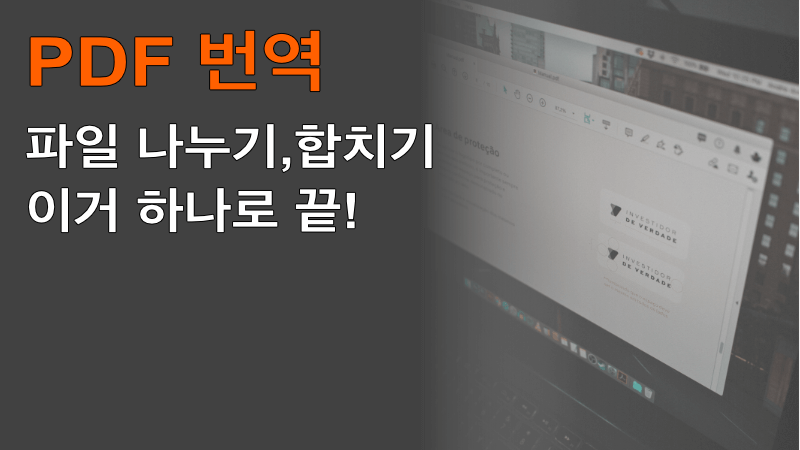PDF 번역을 찾고 계신가요? 구글 검색을 통해 굉장히 많은 양과 깊이의 정보를 영어, 일본어 혹은 다양한 언어로 작성된 PDF 문서가 있습니다. 이것을 읽기 위해서 한글 번역을 거치면 더욱 쉽게 읽을 수 있는데요.
구글 번역기 혹은 파파고와 같은 번역기를 사용해 문장을 복사하여 한글로 번역 할 수 있지만 너무 번거롭고 많은 대용량의 PDF 문서라면 더욱 힘들 것입니다.
이번 포스트에서는 간단하게 사용할 수 있는 PDF 번역 방법과 페이지 나누기/합치기 까지 가능한 매우 유용한 PDF 툴을 소개하겠습니다.
[toc]
구글 번역기로 PDF 문서 번역
가장 간단하게 할 수 있는 방법으로 PDF의 양이 1-3 정도 페이지를 가지고 있는 PDF 문서라면 빠르게 번역할 수 있는 방법입니다.
(구글 문서 번역은 크기 10MB 이하의 .doc, .docx, .odf, .pdf, .ppt, .pptx, .ps, .rtf, .txt, .xls, .xlsx 문서를 번역 할 수 있습니다.)
사용 방법은 구글 번역 사이트로 이동하여 좌측 상단의 문서를 눌러 파일을 업로드 후 번역을 누르면 손 쉽게 한글로 변환이 가능합니다.
하지만 실제로 사용해 본 결과 긴 문장에서 글자에 강조가 되어 있거나 다른 표시가 있는 경우 번역 정확도가 낮아졌습니다.
어느정도 본문 PDF의 어느정도 틀은 유지하고 있지만 이미지가 있던 위치는 공백으로 표시되기도 하고 이미지 안에 글자가 있다면 그 부분만 번역하여 보여지기 때문에 조금은 지저분한 모습으로 번역이 됩니다.
PDF 구글 번역 방법은 이미지 레이아웃과 한글 번역 정확도는 떨어지지만 간편하고 빠른 속도로 사용할 수 있기 때문에 1-3 페이지 정도의 작은 양의 PDF 문서라면 사용할 만 합니다.
PDF 용량 줄이기 방법이 궁금하다면? PDF 용량 줄이기, 압축 후 굉장한 효과 확인!
PDF 번역 툴/사이트 사용하기
간단하고 강력하게 사용할 수 있는 번역 툴 DocTranslator은 무료로 회원가입 없이, 프로그램 설치 없이 파일 업로드를 통해 사용할 수 있는 강력한 기능을 가진 PDF 번역 툴 입니다.
(구글 번역기와 마찬가지로 ppt, doc, xml, 엑셀 등 여러가지 형식의 문서를 지원합니다.)
또한, PDF를 워드 혹은 JPG 로 변환시키거나, 이미지 압축, 대용량 PDF 나누기/합치기 등의 유용한 기능을 제공하고 있습니다.
사용 방법 또한 구글 번역기와 비슷하게 어렵지 않습니다. 그저 사이트 접속 후 파일 업로드를 한 뒤 번역을 누르면 완료 되는데 이 번역 툴 또한 구글 번역 엔진을 사용하고 있기 때문에 일본어, 영어, 중국어는 기본기고 굉장히 많은 언어를 선택하여 번역할 수 있습니다.
(구글 번역기와 마찬가지로 언어 감지를 통해 자동으로 번역하는 기능도 포함)
결과를 보면 굉장히 깔끔하게 번역되고 원래 문서 가장 맨 위 사진 레이아웃을 유지하는 것을 볼 수 있습니다.
그리고 좋았던 점은 PDF 글 단어에 들어가 있는 링크들 또한 번역 + 링크 유지가 되어서 번역된 문서만 가지고 링크들을 참고 할 수 있어서 좋았습니다. (하이퍼 링크가 있다면 위 사진처럼 밑줄이 삐져나오는 것이 신경쓰일 수 있음)
하지만 단점으로는 저용량의 PDF 파일임에도 불구하고 구글 번역기와 DocTranslator를 비교할 경우 속도가 꽤나 길게 느껴졌습니다.
또 이 번역 툴에서는 어느정도 용량 크기의 PDF 파일을 업로드 가능한지 찾아 볼 수 없었습니다. 만약 파일이 너무 커서 업로드가 되지 않는다면 아래의 방법을 사용해 볼 수 있습니다.
대용량 PDF 파일 나누기
위에서 설명한 방법으로 PDF 파일의 용량이 너무 커서 파일 업로드가 안되어 페이지를 나누거나 여러 문서를 합치고 싶다면 DocTranslator 의 상단에 있는 기능을 클릭하여 해결할 수 있습니다.
이 기능에서는 PDF 파일을 나눌 수 있는 방법 4가지가 있습니다.
- PDF 파일 최대 파일 기준으로 나누기 : 파일 크기 제한 때문에 사용할 수 있는 방법으로 제한된 용량의 크기를 설정 후 이외의 파일을 나누기 할 수 있습니다.
- 선택 페이지 나누기 : 말 그대로 미리보기에서 나누고 싶은 페이지만 선택하여 나눌 수 있는 방법입니다.
- 페이지별 개별 파일로 나누기 : 각 페이지별로 모두 개별의 파일로 나눕니다.
- 페이지 반복 세트로 나누기 : 페이지를 5페이지(혹은 원하는 만큼)씩 개별 파일로 나눌 수 있습니다.
4가지 방식중 원하는 방식으로 나누기를 할 수 있으며, 큰 용량의 PDF 파일의 경우 나누어 번역 후 다시 아래에서 설명하는 병합을 통해 다시 하나로 만들 수 있습니다.
PDF 파일 합치기 (병합)
PDF 파일 병합/합치기는 매우 간단합니다. 하나로 만들고 싶은 PDF 파일들을 업로드 하여 사용 할 수 있습니다.
이 방법을 통해 여러곳으로 흩어져 있던 정보를 하나의 PDF 파일로 만들어 보기 좋게 만들 수 있습니다.